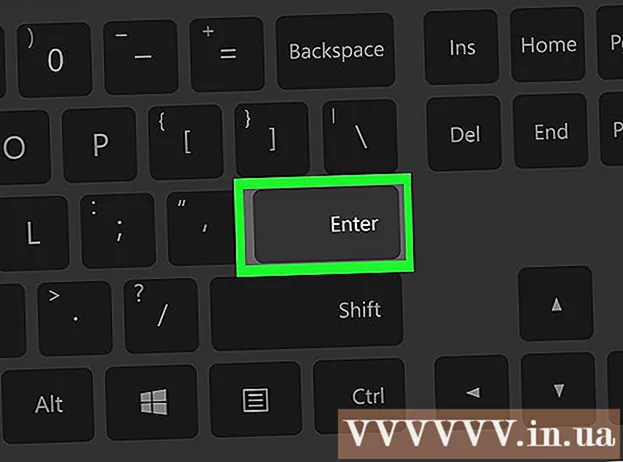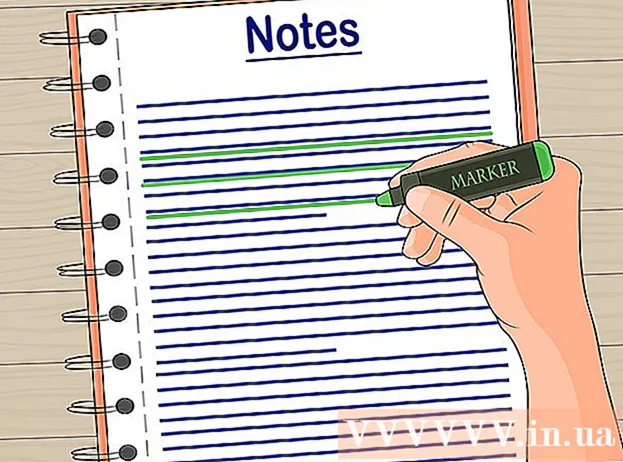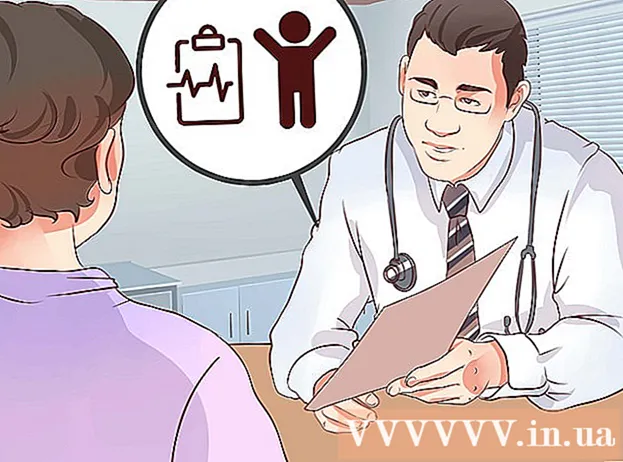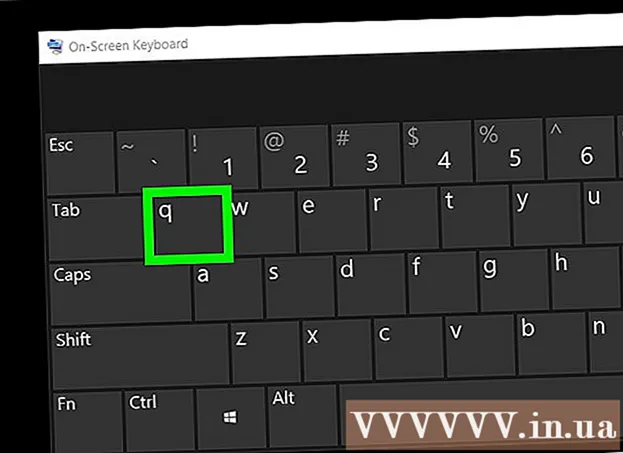Schrijver:
Charles Brown
Datum Van Creatie:
7 Februari 2021
Updatedatum:
27 Juni- 2024

Inhoud
- Stappen
- Deel 1 van 3: Android File Transfer installeren
- Deel 2 van 3: Bestanden overzetten
- Deel 3 van 3: Muziek toevoegen van iTunes naar Android
Door de officiële Android File Transfer-app op uw Mac-computer te installeren, kunt u uw Android-apparaat aansluiten en bestanden tussen apparaten overbrengen. Door je Android aan te sluiten op je Mac-apparaat, kun je bestanden die op Android zijn opgeslagen op precies dezelfde manier bekijken als met bestanden en mappen op een Mac. U kunt ook muziekbestanden overzetten van de iTunes-bibliotheek naar Android.
Stappen
Deel 1 van 3: Android File Transfer installeren
 1 Klik op het juiste pictogram om de Safari-browser op uw Mac te starten.
1 Klik op het juiste pictogram om de Safari-browser op uw Mac te starten. 2 Ga naar de site android.com/bestandsoverdracht/.
2 Ga naar de site android.com/bestandsoverdracht/. 3 Klik op de knop Nu downloaden.
3 Klik op de knop Nu downloaden. 4 Klik op het bestand androidfiletransfer.dmg dat verscheen in Downloads.
4 Klik op het bestand androidfiletransfer.dmg dat verscheen in Downloads. 5 Sleep Android File Transfer naar de map Toepassingen.
5 Sleep Android File Transfer naar de map Toepassingen.
Deel 2 van 3: Bestanden overzetten
 1 Verbind uw Android-apparaat met uw Mac via een USB-kabel.
1 Verbind uw Android-apparaat met uw Mac via een USB-kabel. 2 Ontgrendel je Android-scherm. Het scherm moet ontgrendeld zijn om toegang te krijgen tot de bestanden.
2 Ontgrendel je Android-scherm. Het scherm moet ontgrendeld zijn om toegang te krijgen tot de bestanden.  3 Veeg omlaag om het Android-meldingenpaneel te openen.
3 Veeg omlaag om het Android-meldingenpaneel te openen. 4 Klik op het USB-pictogram in de meldingsbalk.
4 Klik op het USB-pictogram in de meldingsbalk. 5 Klik op "Bestandsoverdracht" of "MTP".
5 Klik op "Bestandsoverdracht" of "MTP". 6 Klik op het menu Ga en selecteer Toepassingen.
6 Klik op het menu Ga en selecteer Toepassingen. 7 Dubbelklik op "Android-bestandsoverdracht". Android File Transfer kan automatisch starten wanneer het Android-apparaat is aangesloten.
7 Dubbelklik op "Android-bestandsoverdracht". Android File Transfer kan automatisch starten wanneer het Android-apparaat is aangesloten.  8 Klik en sleep bestanden om ze over te zetten. Wanneer het programma de inhoud van uw Android-apparaat weergeeft, kunt u alle bestanden bekijken en verplaatsen, net als bij andere mappen op uw computer. Houd er echter rekening mee dat de grootte van bestanden die tussen Android- en Mac-apparaten kunnen worden verplaatst, beperkt is tot 4 GB.
8 Klik en sleep bestanden om ze over te zetten. Wanneer het programma de inhoud van uw Android-apparaat weergeeft, kunt u alle bestanden bekijken en verplaatsen, net als bij andere mappen op uw computer. Houd er echter rekening mee dat de grootte van bestanden die tussen Android- en Mac-apparaten kunnen worden verplaatst, beperkt is tot 4 GB.
Deel 3 van 3: Muziek toevoegen van iTunes naar Android
 1 Klik op het iTunes-pictogram op uw Mac. Het is te vinden in het Doc-paneel.
1 Klik op het iTunes-pictogram op uw Mac. Het is te vinden in het Doc-paneel.  2 Klik met de rechtermuisknop op het nummer dat u naar uw apparaat wilt overbrengen. Als je geen rechtermuisknop op de muis hebt, klik dan gewoon op de nummers terwijl je de toets ingedrukt houdt Ctrl.
2 Klik met de rechtermuisknop op het nummer dat u naar uw apparaat wilt overbrengen. Als je geen rechtermuisknop op de muis hebt, klik dan gewoon op de nummers terwijl je de toets ingedrukt houdt Ctrl.  3 Selecteer Weergeven in Finder.
3 Selecteer Weergeven in Finder. 4 Markeer alle muziekbestanden die u wilt kopiëren. U kunt niet alleen bestanden selecteren, maar ook hele mappen.
4 Markeer alle muziekbestanden die u wilt kopiëren. U kunt niet alleen bestanden selecteren, maar ook hele mappen.  5 Verplaats de geselecteerde bestanden naar het venster Android File Transfer.
5 Verplaats de geselecteerde bestanden naar het venster Android File Transfer. 6 Zet de geselecteerde bestanden neer in de map "Muziek".
6 Zet de geselecteerde bestanden neer in de map "Muziek". 7 Wacht tot de bestanden zijn gekopieerd.
7 Wacht tot de bestanden zijn gekopieerd. 8 Koppel uw Android-apparaat los.
8 Koppel uw Android-apparaat los. 9 Tik op de Muziek-app op je Android-apparaat. Over het algemeen kan de naam van deze app op verschillende Android-apparaten anders zijn.
9 Tik op de Muziek-app op je Android-apparaat. Over het algemeen kan de naam van deze app op verschillende Android-apparaten anders zijn.  10 Klik op een muziekbestand om het af te spelen.
10 Klik op een muziekbestand om het af te spelen.